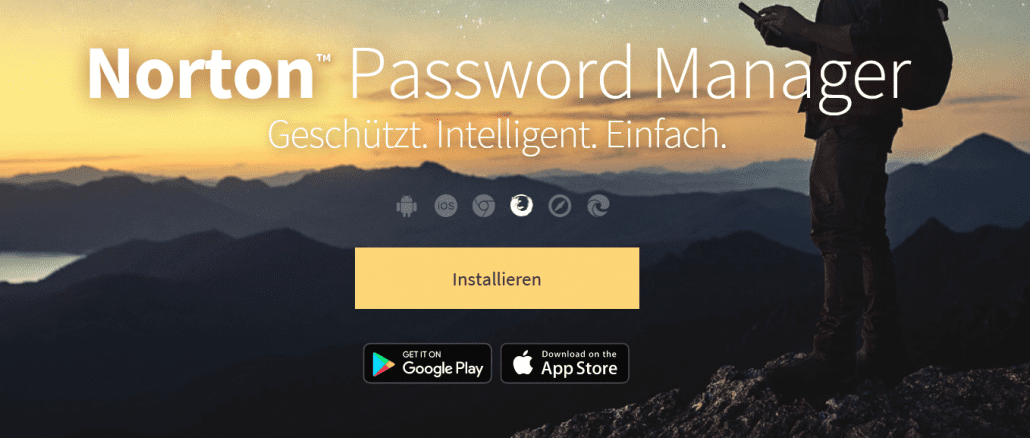
Wenn Du einen sicheren Platz für Deine Passwörter und Zugangsdaten brauchst, führt kein Weg an einem „nicht-browserbasierten“ Passwortmanager vorbei. Oft wird der böse Hacker von Dir persönlich gebeten, Dein „Haus“ (Computer) zu beteten.
Alle Daten, die über deinen Browser laufen, können durch Browser Add-ons (Erweiterungen) abgefasst und weitergeleitet werden. Der im Browser eingebaute Passwort-Manager stellt keinen geeigneten Schutz dar. Das BSI empfiehlt, bei Nutzung der Funktion „Passwort speichern“ zusätzliche Sicherheitsvorkehrungen zu treffen.
Leider kosten sichere Passwort-Manager oft Geld. Die Beträge belaufen sich auf bis zu 40 Euro/Jahr. Warum also nicht – wenn Du schon ein Norton Produkt (Virenscanner) nutzt – den Norton Password-Manager verwenden?
INSTALLATION
Der Password-Manager wird über deinen Browser installiert. Zunächst musst Du der Datenschutzerklärung zustimmen.
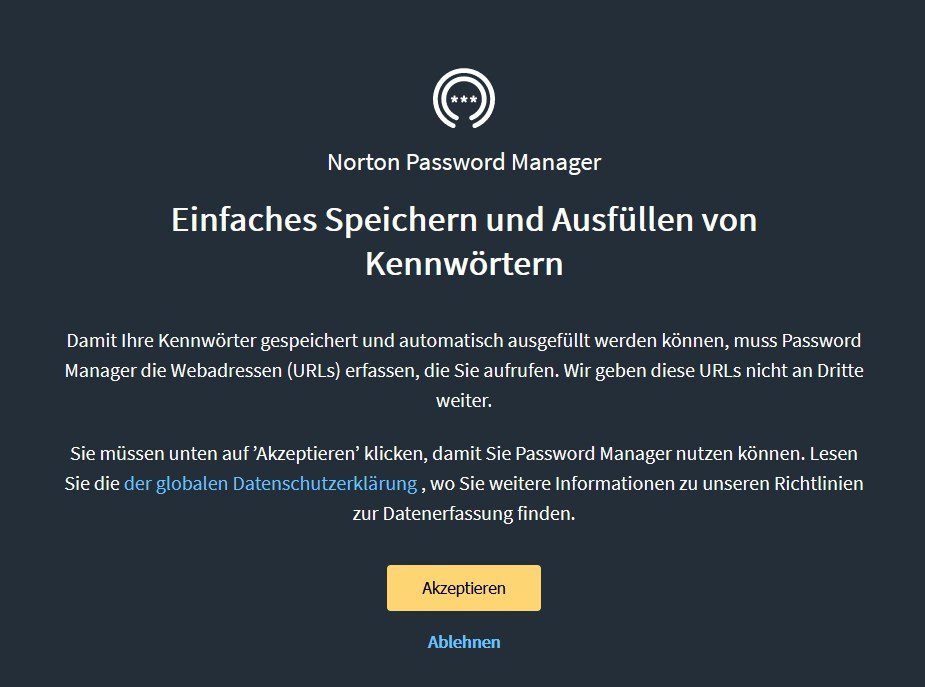
Anschließend hast Du die Wahl, wo Du den Passwort-Manager einrichten möchtest:
- Im Norton Webbrowser
- Als mobile App
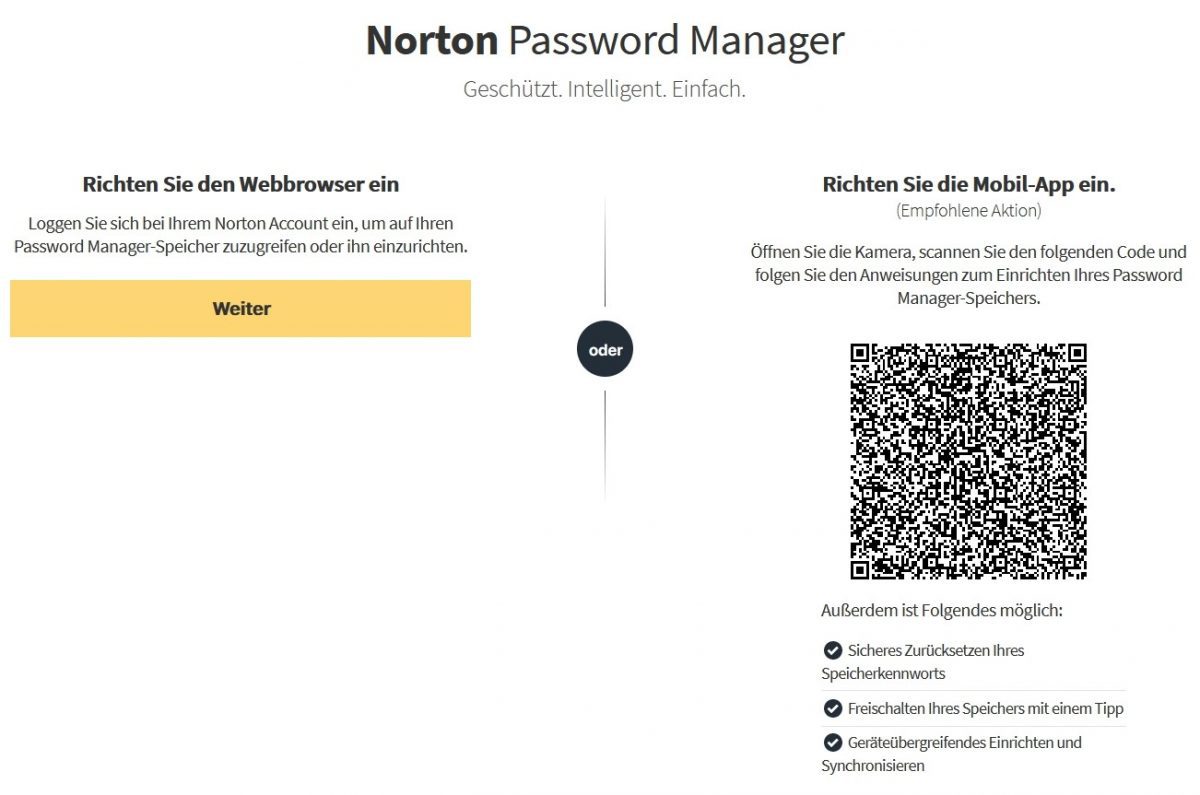
Ich entscheide mich für den Webbrowser.
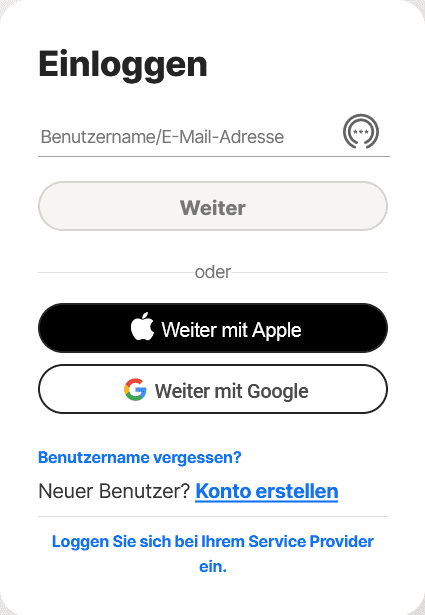
Als Nächstes wirst Du gebeten, ein Speicherkennwort zu erstellen. Für den Speicher des Password-Manager ist aus Sicherheitsgründen ein eigenes Kennwort erforderlich. Es wird nicht gespeichert, weshalb es wichtig ist, dieses Kennwort sich zu merken.
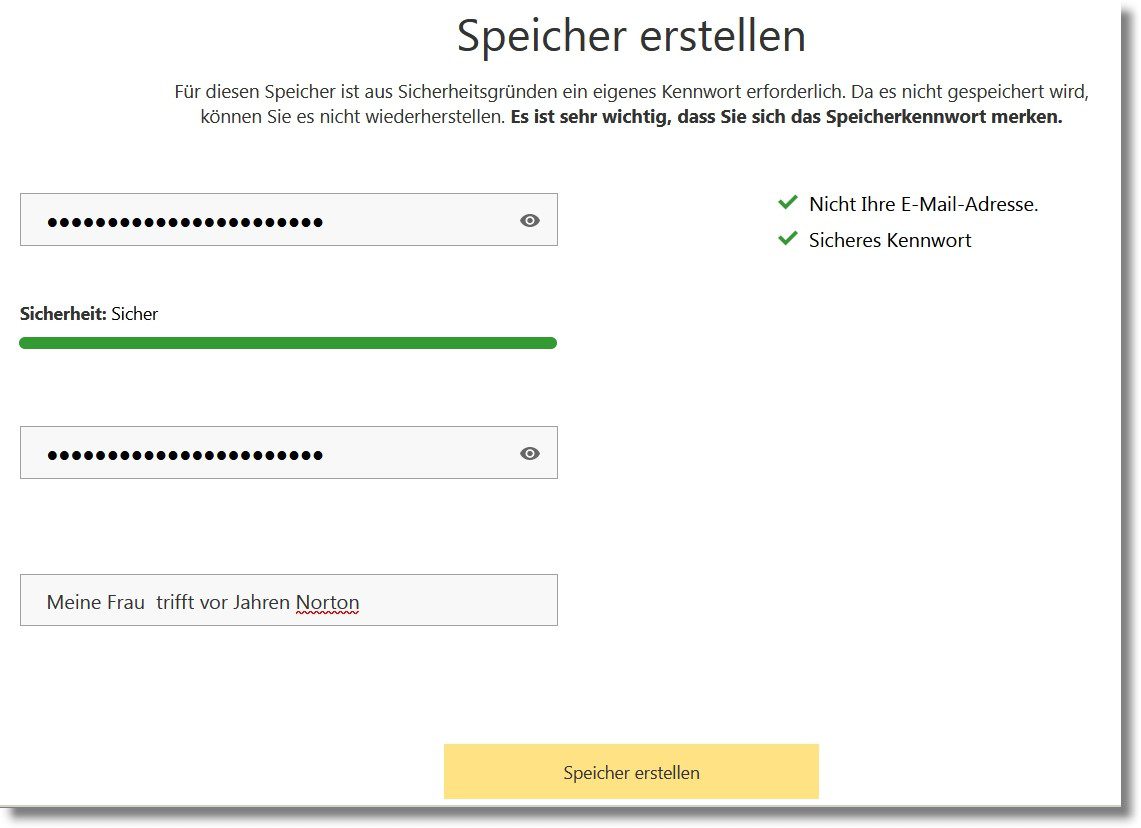
Norton ermahnt dich an dieser Stelle, das Passwort dir ganz genau zu merken, den es wird nirgendwo gespeichert.
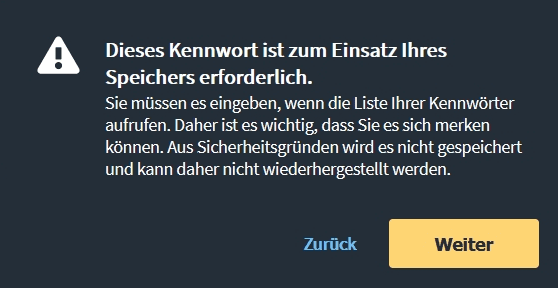
Das Angebot „Schnellerer Zugriff auf ihren Speicher mit der Funktion ‚Auf Mobilgerät freischalten'“ – kann weggeklickt werden.
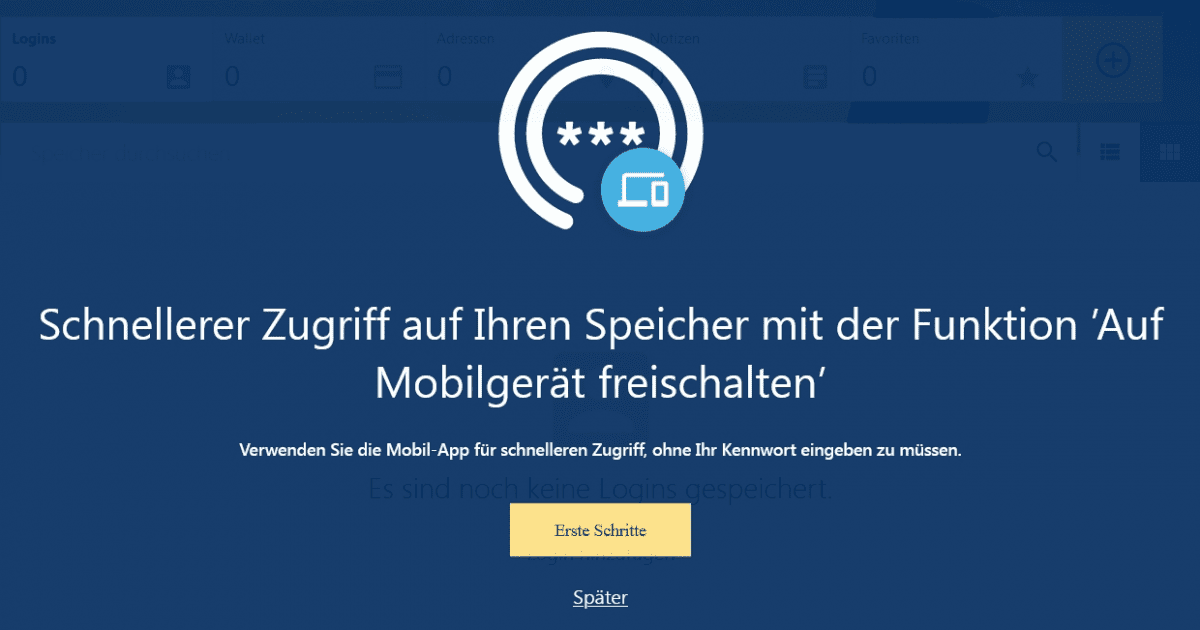
EINRICHTUNG
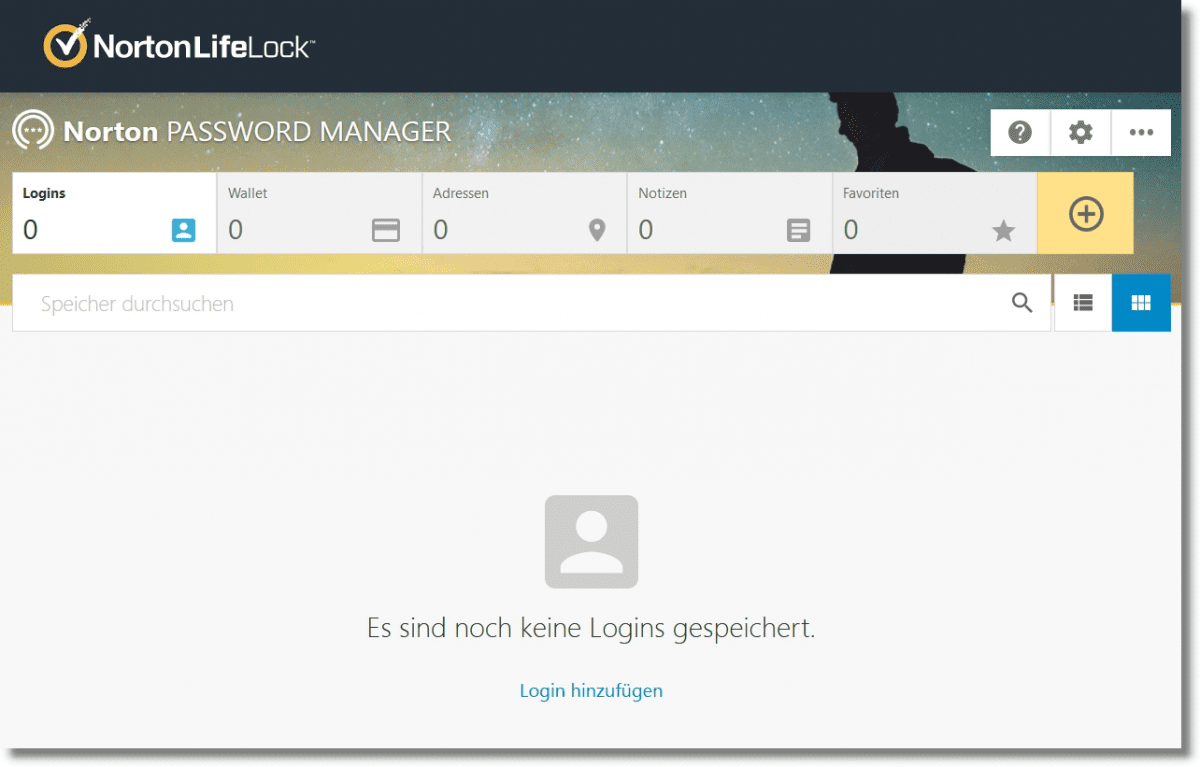
Um ein neues Passwort für eine Webseite anzulegen, klickst du auf den gelben Button mit dem grauen „Plus“ Symbol.
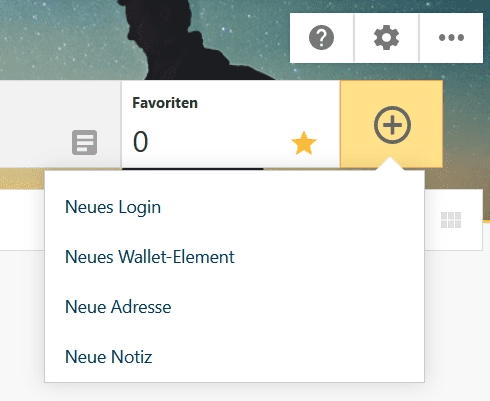
Zur Auswahl stehen jetzt verschiedene Optionen.
Mit einem neuen Login erstellst Du ein neues Zugangs-Passwort für eine Website/Account.
Das Wallet speichert digitale Versionen von Debit- und Kreditkarten. Du musst beim Bezahlen also weder deine Karteninformationen eingeben, noch deine Karte bei dir haben.
Unter „Adressen“ kannst du deine Adressen verwalten und die Notizen … erklären sich selbst.
Das Erstellen eines neuen Login ist schnell erledigt.
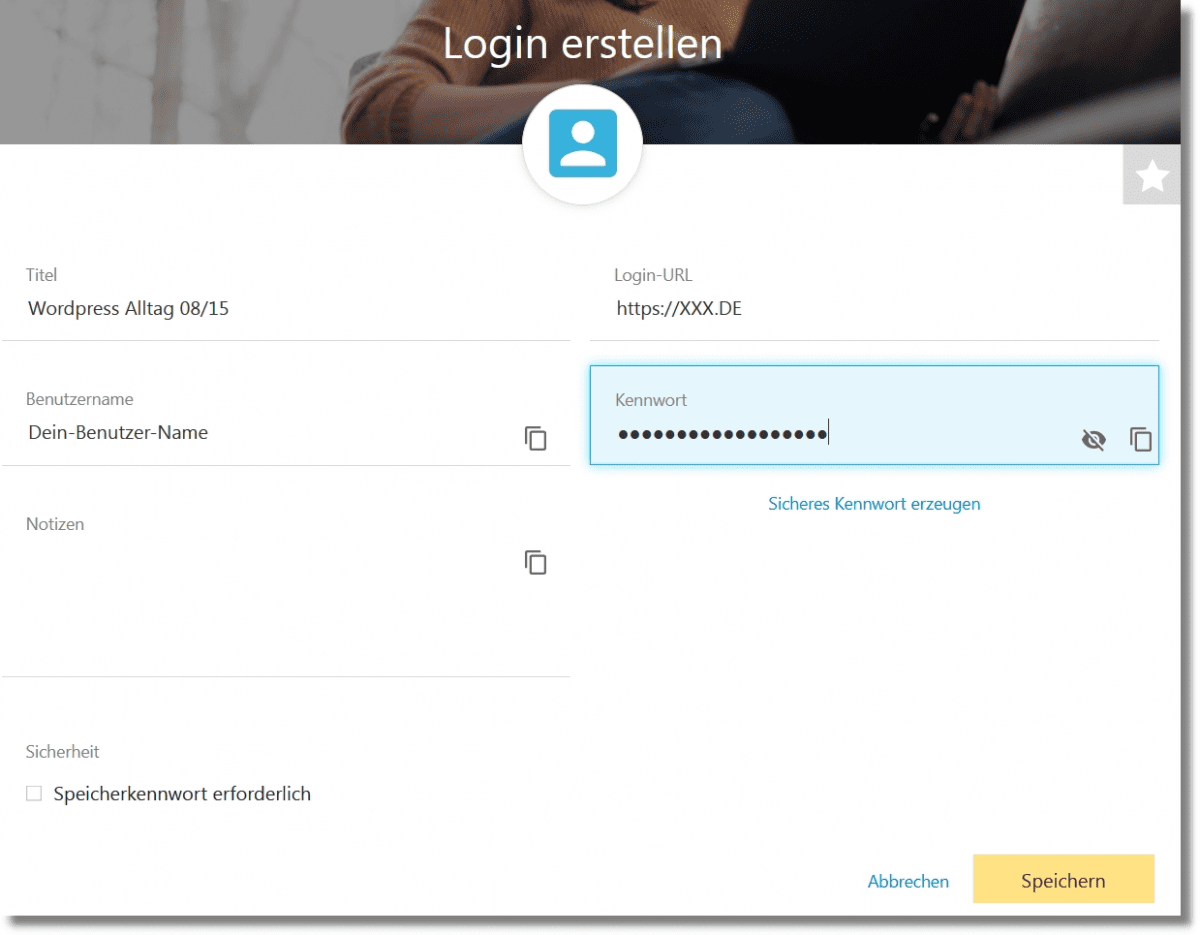
Das Resultat siehst du im nächsten Screenshot.
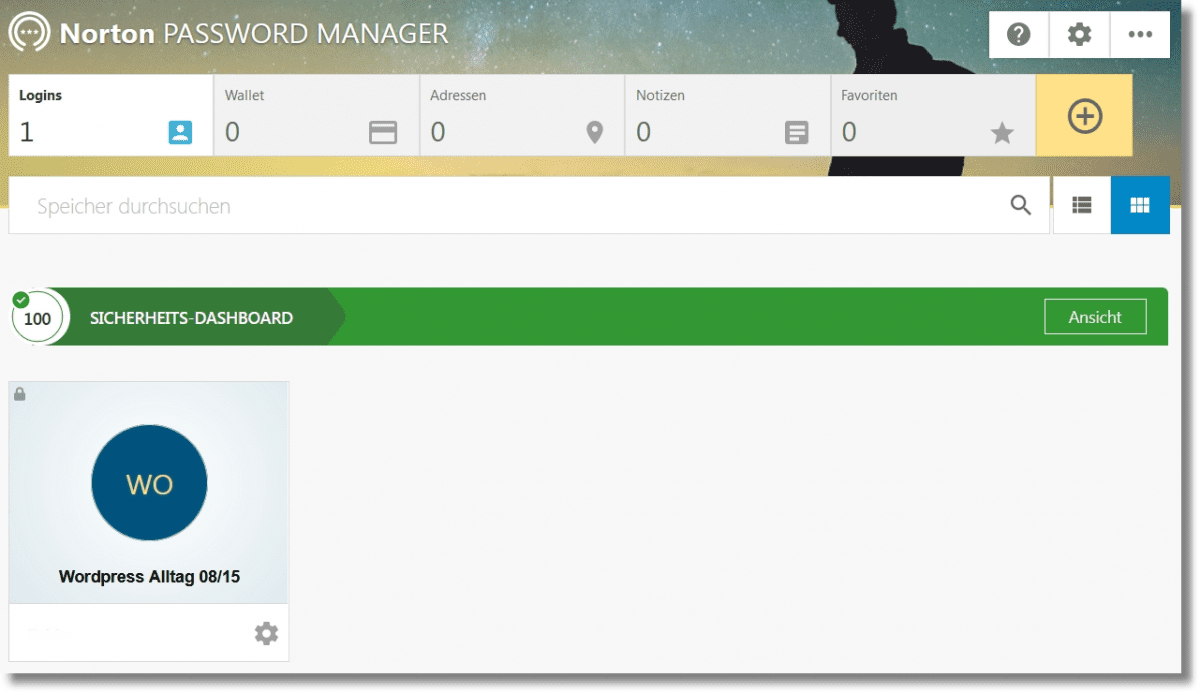
Wenn Du bei der Einrichtung des Login die Option „Speicherkennwort erforderlich“ gesetzt hast, muss du im folgenden Schritt dieses Speicherkennwort eingeben – per Hand, nicht mit den Tastenkombinationen STRG-C und STRG+V .
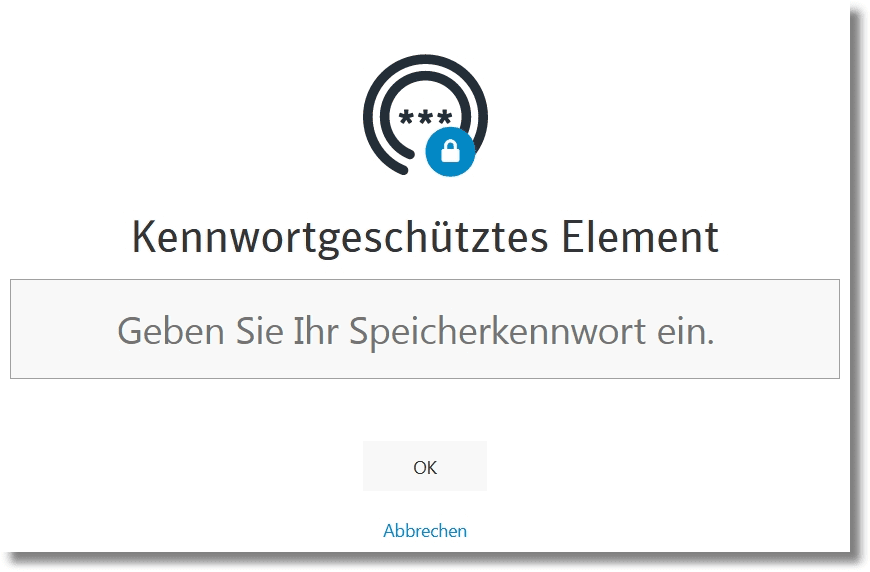
Wo finde ich nach der Einrichtung den Norton Password-Manager in meinem Browser?
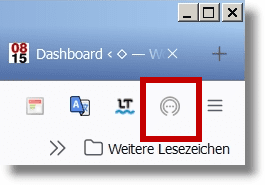
Der Password-Manager klinkt sich oben rechts als kleines Symbol in deinen (Firefox oder Chrome) Browser ein. Wenn Du auf dieses Icon klickst, öffnet sich ein kleines Fenster mit einer Liste deiner Zugangsdaten.
Mittels einer Suchfunktion kannst Du den Speicher deines Passwortmanagers durchsuchen.
Das Speicherkennwort ändern
Wenn Du die Option „Speicherkennwort erforderlich“ aktivierst, musst Du es beim Login eingeben. Wohlgemerkt per Hand und nicht durch hineinkopieren. Entweder deaktivierst Du diese Option, oder Du wählst ein leicht tippbares Kennwort für den Speicherzugriff. Ändern kannst Du das Speicherkennwort bei den Einstellungen.
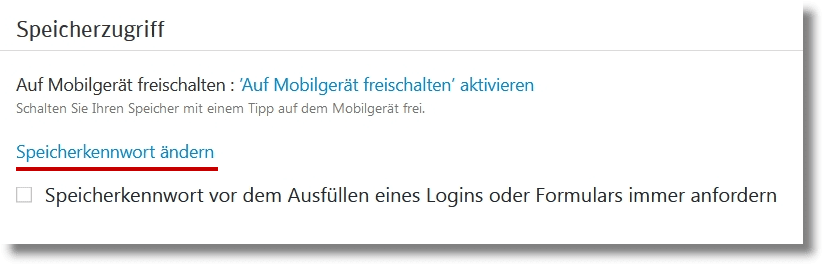
Passwörter importieren
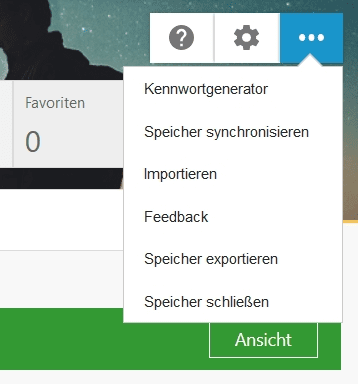
Mit der Norton Password Manager-Erweiterung kannst Du Deine lokalen Passwörter von Deinem Desktop, Google Chrome, Mozilla Firefox und andere importieren.
Nötig ist dazu der Download des „Norton Password Manager“. Dieser Download wird Dir – bei dem Versuch, Passwörter zu importieren – in deinem Norton Kennword-Manager Dashboard angeboten.
Wenn Du Fragen hast oder Hilfe benötigst, findest Du weiterführende Informationen hinter dem Link „Weiteres Infos“ in Englisch. Solltest Du diese Informationen lieber in Deutsch mögen, installierst Du das Browser Add-on „Webseiten Übersetzer“.
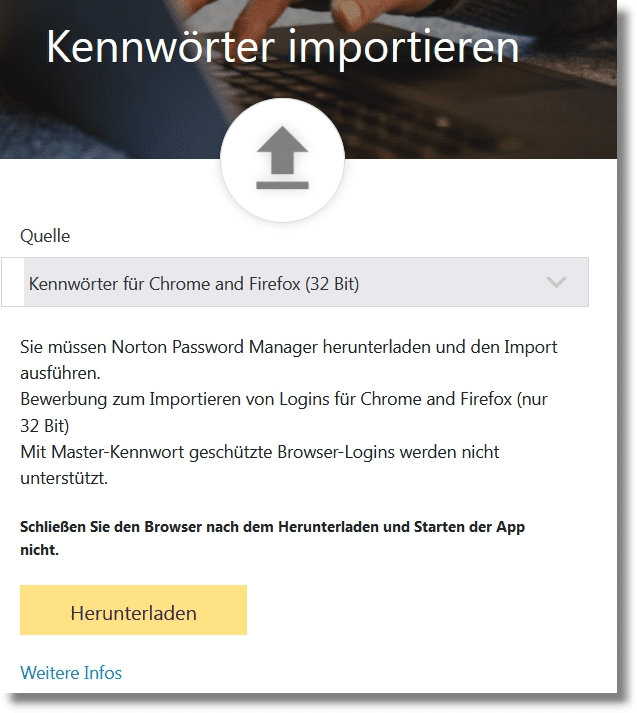
Nach dem Download der Password-Manager Erweiterung muss sie entpackt werden. Die Datei nennt sich „NortonImport_WinFirefox“.
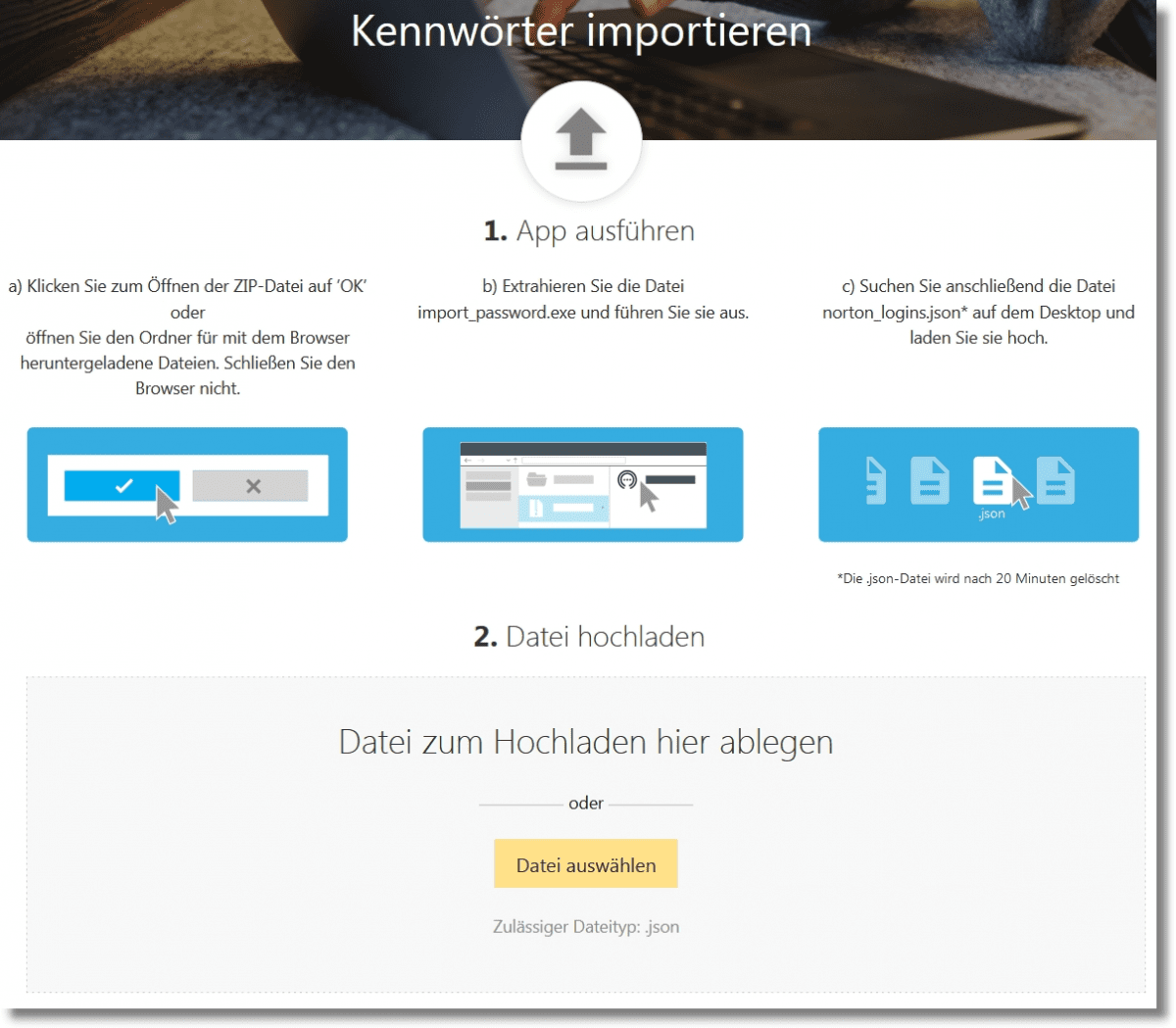
Ein bissel Arbeit kommt noch dazu. Nachdem entpacken der ZIP-Datei muss die darin enthaltene Datei import_password.exe ausgeführt werden. Das geschieht durch einen Doppelklick auf den Dateinamen im Windows Explorer. Das bewirkt die Erzeugung einer weiteren Datei, die sich im Desktop befindet. Und diese Datei musst du dann im „Schritt 2.“ hochladen.
Eventuell tritt bei Dir ein Problem auf, manifestiert durch folgende Fehlermeldung: „Beim Hochladen ist ein Fehler aufgetreten mit norton_logins.json. Versuchen Sie es erneut.“
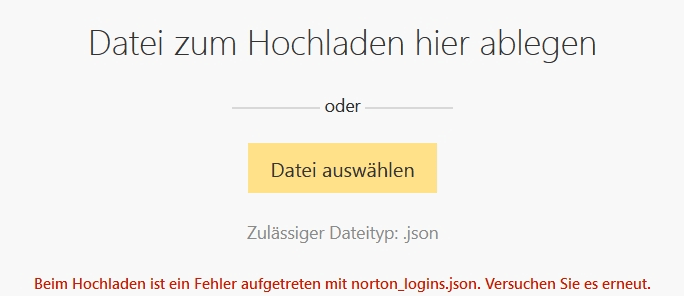
Keine Panik, das bekommen wir hin. Bei Windows funktionieren manche Programme oder Einstellungen erst nach einem Neustart des Computer. Wir fahren den PC also zunächst herunter und starten ihn neu.
… Stunden später – ich streich die Segel
Ich fand keine Lösung für das Problem. Vielleicht liegt es an meinem alten Windows 7? Keine Ahnung. Ich weiß nur, dass mir plötzlich die jährlichen 75 Euro für mein Norton 360 Virenscanner gar nicht mehr gerechtfertigt vorkommen.
Wie bekomme ich ohne Importfunktion meine Passwörter aus Firefox oder Chrome in den Norton Password-Manager?
Zuerst dachte ich, jede Zugangskennung müsse per Hand mit Benutzername, Passwort und Login-URL in den Password-Manager eingetippt werde. Dem ist aber zum Glück nicht so.
Wenn Du Dich auf einer Website einloggst, fragt Norton automatisch, ob er das Passwort für Dich in seiner Cloud speichern soll. Die Frage bejahst Du natürlich.
Achtung: Das funktioniert nur, wenn Du die Zugangsdaten per Formular eingibst. Sollte Dein Browser dich automatisch anmelden, übernimmt der Norton Password-Manager NICHT automatisch die Passwörter.
Das ist nicht perfekt gelöst, aber es funktioniert.
Fazit
Der Norton Password-Manager ist mit seiner fehlerhaften Import-Funktion nicht gerade die perfekte Lösung, aber die Verwaltung der Passwörter funktioniert.
Für Anwender, die sowieso die Sicherheitslösung „Norton 360“ zum Schutz ihres Computers einsetzen und einen relativ hohen Geldbetrag jährlich zahlen, ist die Nutzung des integrierten Passwort-Managers eine geldsparende Option.
Rubrik (deutsch): Tutorial, Anleitung, Fehler, Probleme, Hilfe

